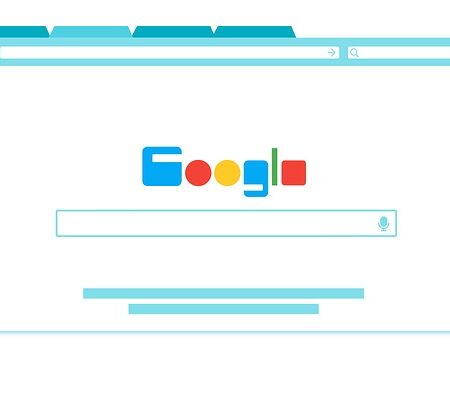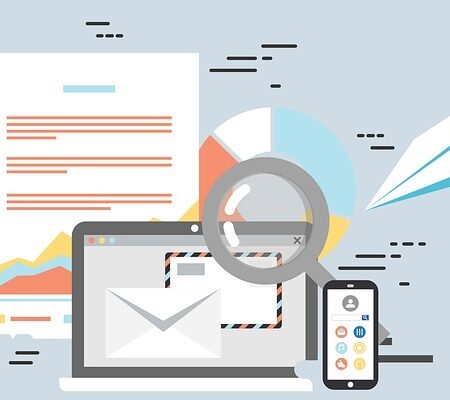google worksapce(Gmail)で、特定の国からのメールを全てブロックする方法

google workspaceとは
今回ご紹介するのは、法人向けのgoogle workspaceに付属するGmailでの設定になります。google workspaceとは有料のオフィスソフトやコラボレーションツールがパックになった商品です。よくマイクロソフトのMicorosoft365と比較されますが、そのgoogle版といえます。
Gmailやgoogleドライブ、google meet、すぷれっっどシートにドキュメントなど多様なソフトが使えるようになります。
プランごとの料金や機能詳細はこちらをご覧ください↓

特定の国から数多く来るスパムメール
最近は、以下のようなスパムメールが毎日のように受信トレイに入ってきているのではないでしょうか?
| 種類 | 内容 |
| フィッシングメール | カード情報などを不正に入手しようとするもの。えきねっとやamazonなどを装ってくる |
| ランサムウェア | 不正に侵入して、企業の大事なデータを暗号化。暗号解除に金銭を請求するもの |
| emotet | メールに添付するファイルを実行すると感染。PCの中のIDやパスワード、カード情報を抜き取って、さらに不正なメールをばらまく |
| スパイウェア | ユーザーが明白に気付くことなくコンピューターにインストールされるプログラム。個人情報等やPCの操作内容を犯罪者等に定期的に配信し続けます。 |
特にemotetの感染が急拡大しておりまして、IPAが以下の注意喚起を行っております。
これらの攻撃の多くが、メールで届くという特徴があります。UTMやルーターを通って、不正に侵入するよりも、大量にメールを送って誰かがその添付ファイル等を開けば、攻撃が完了してしまいますので、攻撃側からすると、やりやすいのでしょう。
ですので、いかに不正なメールをブロックするかが大事になってきます。
ただ、どれほどAIが発達しても、すべての不正なメールを自動的に判別することは現時点できません。弊社もgoogle workspaceのGmailを使っていて、ある程度振り分けてくれますが、それをすり抜けてくるメールがあり、毎日届いています。
そのメールもどんどん巧妙になってきてますので、従業員の誰かが添付ファイルを実行してしまわないかが、不安になりますね。
特定の国から来るメールをすべてブロックする検疫
そこで、今回はgoogle workspaceのGmailにて、特定の国から来るメールをブロックする「検疫」という方法についてご紹介します!
なお、検疫とは、特定のルールに該当するメールを管理者検疫という場所で、受信トレイに入る前に、許可するのか、拒否するのか判断する方法です。許可を押せば、そのメールを受信先の受信トレイに入りますし、拒否をすれば、だれの受信トレイにも届かなくなります。
1.コンテンツコンプライアンスの作成
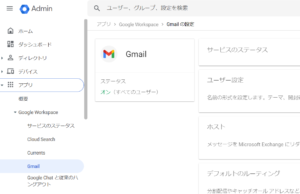
まずはgoogle workspaceの管理画面から、左側のメニューで、「アプリ」「Gmail」を選択しましょう。
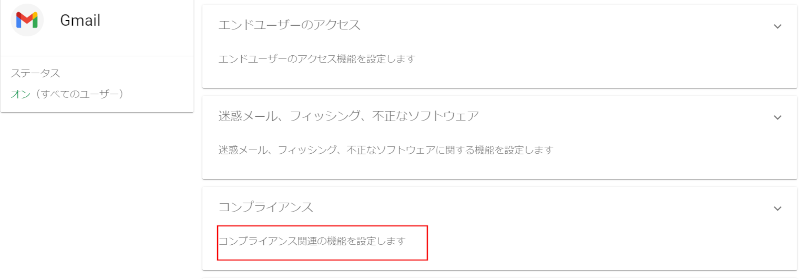
次に右側を下にスクロールし、「コンプライアンス」の赤枠部分をクリックします。
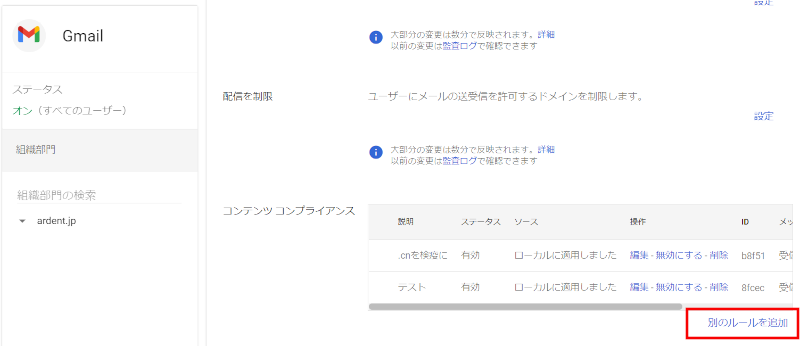
右側を下にスクロールすると、「コンテンツコンプライアンス」が出てきますので、そこで「別のルールを追加」を押しましょう。
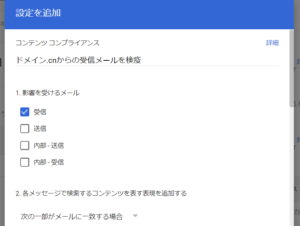
次の画面では、まず「ルール名」を入力します。ここでは、弊社の場合、中国のドメイン.cnからのフィッシングメールが多かったので、ドメイン.cnからの受信メールを検疫にしてみました。
次に、影響を受けるメール欄で「受信」にチェックを入れます。
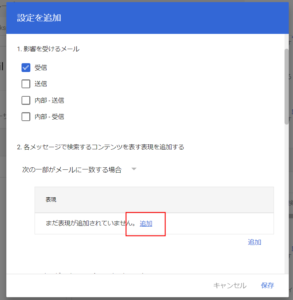
次に、2.各メッセージで検索するコンテンツを表す表現を追加するで「追加」をクリックします。
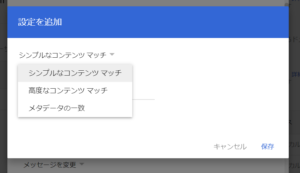
「シンプルなコンテンツマッチ」をクリックして、「高度なコンテンツマッチ」を選択します。
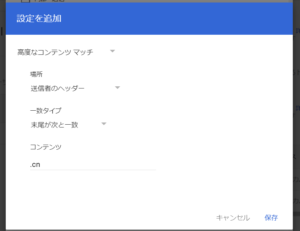
ここでは、「場所」を「送信者のヘッダー」にし、「一致タイプ」を「末尾が次と一致」にし、「コンテンツ」部分に「.cn」と入力し、保存を押します。
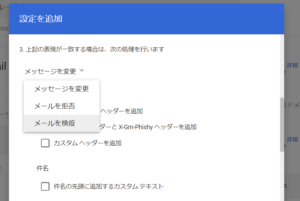
次に、3.上記の表現が一致する場合は次の処理を行います。の部分で「メッセージを変更」をクリックし、「メールを検疫」にします。
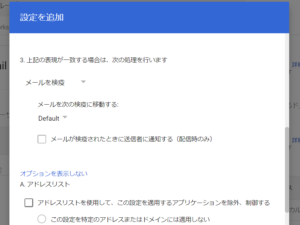
このようになると思います。
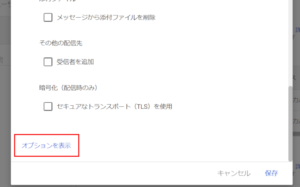
次に画面を一番下までスクロールして、「オプションを表示」をクリックします。
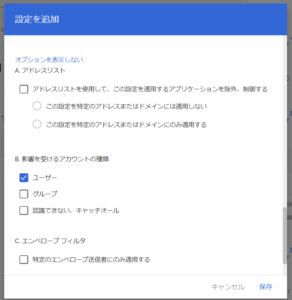
ここで、影響を受けるアカウントの種類で「ユーザー」をチェックし、最後に右下の保存ボタンを押しましょう。
2.検疫のルール
次に、検疫のルールについて確認します。
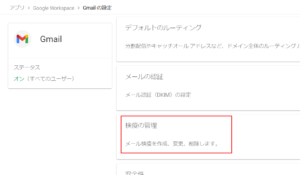
Gmailの設定画面にきて、「検疫の管理」をクリックしましょう。
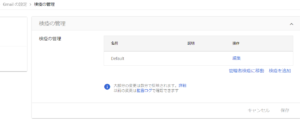
この画面になりますので、defalutの右側にある「編集」をクリックしましょう。
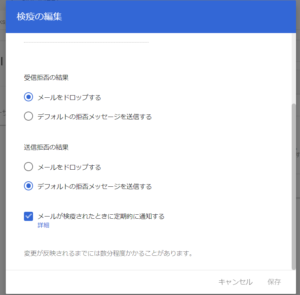
検疫のルールをどうするかは企業ごとに違うかと思います。ここでは、基本的に中国企業との取引はないが、すべてブロックして、気づかないのは困るというケースの設定を行います。
弊社では2年に1回くらい取引がありましたので。
「受信拒否の結果」を「メールをドロップする」を選びます。この場合、相手に対して検疫に入ったという通知は送られません。
次に「メールが検疫されたときに定期的に通知する」にチェックを入れます。
これにより、1時間に1度、検疫に入ったメールがある場合は、以下のような通知があります。
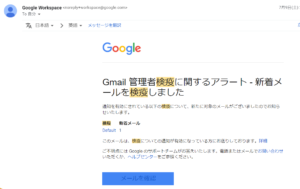
3.検疫結果の確認
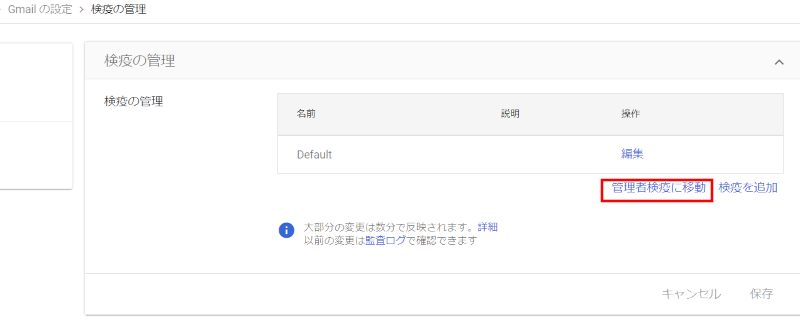
きちんと検疫できているか、確認するには、Gmailの設定>検疫の管理から「管理者検疫に移動」を選択します。
検疫されたメールのリストが表示されます。
不要なメールの場合、そのメールのチェックボックスをチェックします。
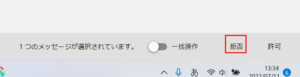
右下にこのようなメニューが出ますので、「拒否」を押しましょう。これで、このメールは誰かの受信トレイに入ることがなくなります。
なお、基本的には不要なメールは放置でいいかなと思います。逆に、届いてほしいメールもこのコンテンツコンプライアンスルールに該当すれば「検疫」に入っていしまいますので、こちらの画面で「許可」を押すという操作になると思います。
まとめ
今回は、特定の国ドメインからのメールをブロックして検疫に移動する方法をご説明しました。他にも添付ファイルがある場合は、すべて検疫に移動させるとか、退職者A君宛てのメールは上司Bにも受信させるとか、指定のドメインからのメールは、迷惑メールリストを除外するなど、いろいろなルールを作成できます。
このコンテンツコンプライアンスと検疫をぜひ、活用してみてください!
GoogleWorkspaceで困っている、または新規導入予定の方へ
GoogleWorkspaceもしくはMicrosoft365の新規導入もしくは商流変更をお考えの方は、弊社ITの専門家が最適なプラン選定をアドバイス。また、初期のDNSレコード設定や各種メール設定も代行できます。
また、弊社からの導入で、以下のメリットがあります。
①GoogleWorkspace公式HPからだと14日間の無料利用期間⇒30日間に。
②支払いは請求書払い可
③1年間、GoogleWorkspaceのマニュアル動画を無料で視聴(2年目以降は年350円が必要)
④IT導入補助金を使って2年間半額でのご提案も可能
⑤弊社で作成したAppsheetアプリ(勤怠有給管理アプリ、備品発注管理、CRM商談管理、タスク管理、従業員同士感謝記録アプリ等)無料進呈 ※数に関係なく設置サポート費用10万円別途有

お問い合わせは、電話もしくはフォームからご相談くださいませ。
※「GoogleWorkspaceの記事を見た」とお伝え下さい。
GoogleWorkspaceお問い合わせフォーム
必要な項目のすべてをご入力いただき、「アーデントに問い合わせる」ボタンをクリックしてください。必須のついている項目は必須入力項目です。
関連記事
・GoogleWorkspaceはIT導入補助金の対象?どれくらいお得になる?・GoogleWorkspace管理画面のセキュリティ設定完全解説
・AppSheetなら備品発注管理アプリを一瞬で作れる?!
・スプレッドシートとGASによる業務自動化の例を紹介
・Gmail(Google Workspace)でホワイトリストを設定するやり方
・2024年2月から!Gmailの送信ガイドラインの変更を徹底解説
・Google Workspaceのマニュアル動画が、社員教育に便利!
・OutlookからGoogle WorkspaceのGmailへメールデータを移行する方法
・企業でのApp Sheetの活用事例3選!利用するメリットも解説
・GoogleのAppSheetでできること、料金を徹底解説!
・完全無料!googleスプレッドシートの経費精算システムテンプレート
・無料のスプレッドシートで有給管理を効率化!テンプレートを配布します!
・従業員全員のGmailをバックアップする方法2選
・Gmailで部下のメールを上司がチェックできるようにする方法2選
・Googleスプレッドシートにパスワードを設定する方法
・googleドライブで電子帳簿保存に対応する方法をわかりやすく解説
・GoogleWorkspaceを初心者向けにわかりやすく解説
・Google Workspace料金プランの違いとプラン選定ポイントを徹底解説
株式会社アーデントは、デジタル化・AI導入補助金の支援事業者を行っております!
アーデントからデジタル化・AI導入補助金を使ってクラウドツールを導入するメリットは以下の通りです。
メリット①対象ツールを2年間、半額、もしくは1/4で利用可!
メリット②会計、経費精算、請求書処理、受発注ツール導入なら、PCやタブレットの購入も補助が受けられ半額!
メリット③補助期間終了後は、公式価格よりお値引き!
メリット④各種IT活用、DX、保守サポートでより貴社のIT化を促進、生産性を向上します!
【弊社取り扱いクラウドツール】
🔹オフィスソフト・グループウェア: Google Workspace※、Microsoft365、desk'nets NEO※
🔹ノーコード業務改善:kintone、Zoho※、楽楽販売、JUST.DB※、サスケworks
🔹コミュニケーション: サイボウズオフィス、Chatwork、LINE WORKS、zoom
🔹会計・経費管理: マネーフォワード、freee、楽楽精算、楽楽明細、invox
🔹電子契約・文書管理: freeeサイン、クラウドサイン、GMOサイン、Adobe Acrobat
🔹セキュリティ対策: sophos、SentinelOne、ESET、ウイルスバスタークラウド
🔹RPA・自動化: RoboTANGO、DX-Suite、Yoom※、バクラクシリーズ
🔹勤怠・労務管理: 勤革時、楽楽勤怠、マネーフォワード
🔹物流・在庫管理: ロジザードZERO
🔹教育・マニュアル作成管理: iTutor、NotePM、leaf
🔹PBX・電話システム: INNOVERAPBX※、MOTTEL※
🔹端末管理:LANSCOPE、clomo
🔹リモートデスクトップ:RemoteOperator在宅
🔹受付ipad:ラクネコ※
🔹タスク管理、その他:JOSYS、backlog※
など
※こちらのツールは補助期間終了後の値引不可
また、上記以外のツールも取り扱いできるものが多々ありますので、一度ご相談ください。
デジタル化・AI導入補助金2026の詳細、お問合せはお電話頂くか、以下の記事を御覧ください↓
デジタル化・AI導入補助金お問合せ:03-5468-6097

以下の動画では、採択のポイントや申請にあたっての注意点などを詳しく解説していますので、
あわせてご覧ください!

株式会社アーデント 代表取締役。2006年にオフィス専門不動産会社アーデントを創業。その後、オフィス賃貸仲介、ワークプレイス作りに10年以上携わり、合計500社以上のオフィス移転をサポート。2018年よりクラウドPBXを中心にネットワーク、通信分野を専門に400社以上の電話、ネット環境づくりをサポート。2022年より100以上のクラウドサービスの販売を開始。
IT導入補助金を使って、50社以上にクラウドツールを提供。IT活用による業務改善のDXコンサルを提供。ノーコードツールを使ったExcelやAccessからの基幹システム移行によるDX実績多数。
アマゾンで出版している書籍はこちら!
「AppSheetで作る中小企業の基幹システム」 ~Excel限界からの脱出。GoogleWorkspaceを使って、失敗しない業務アプリ導入を解説~
「Google Workspace完全活用マニュアル」 ~Google Workspaceをフル活用する方法を徹底解説!~
amzn.to/3w5zWfT
「中小法人向け サイバーセキュリティ完全ガイド」~サイバーセキュリティ対策で、特に中小企業が 守るべきポイントを網羅!~
amzn.to/3Y9Nm5n
ぜひチェックしてください!